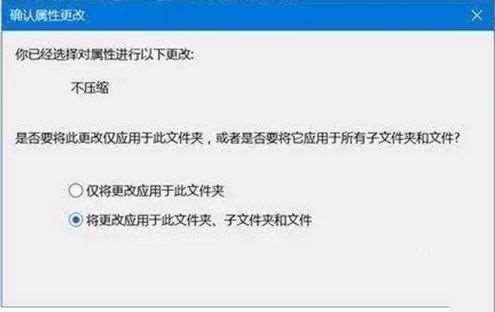可能大家也会遇到这个问题,文件夹有个蓝色箭头,文件夹上有个两个箭头是怎么回事呢?文件夹两个箭头怎么取消?别着急,今天小编就针对文件夹上有蓝色箭头的问题,为大家带来win10文件夹出现两个蓝箭头的解决办法,感兴趣的朋友不要错过了。
win10文件夹出现两个蓝箭头的解决办法:
1、先找到出现蓝色双箭头的文件夹,右键打开属性,然后点“高级”;
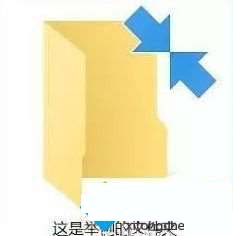
2、在“压缩和加密属性”一栏下,把勾去掉;
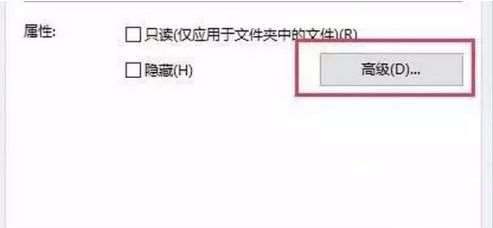
3、桌面快捷方式图标也会随之恢复正常哦。之后根据需要,可以选择应用到所有子文件和子文件夹;
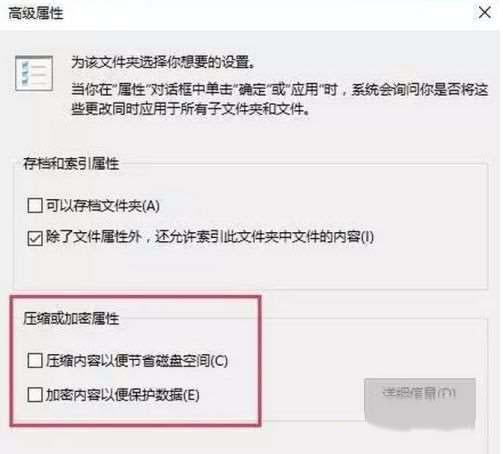
4、选择应用到所有子文件和子文件夹即可。